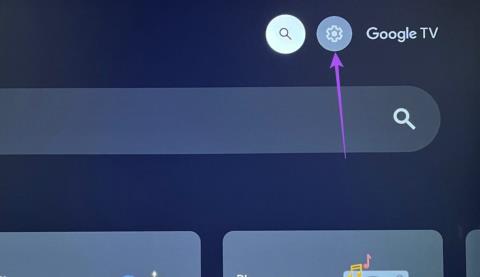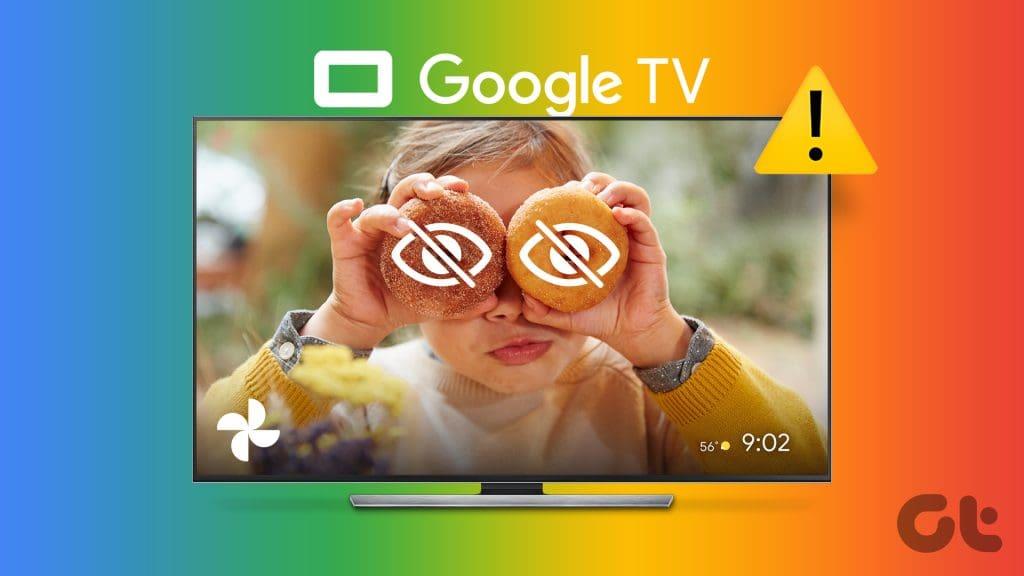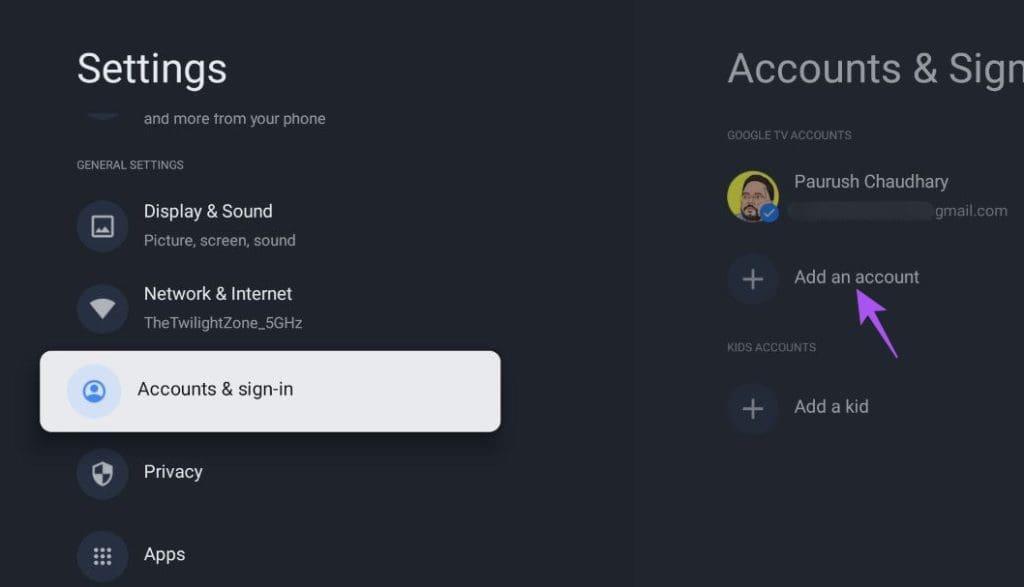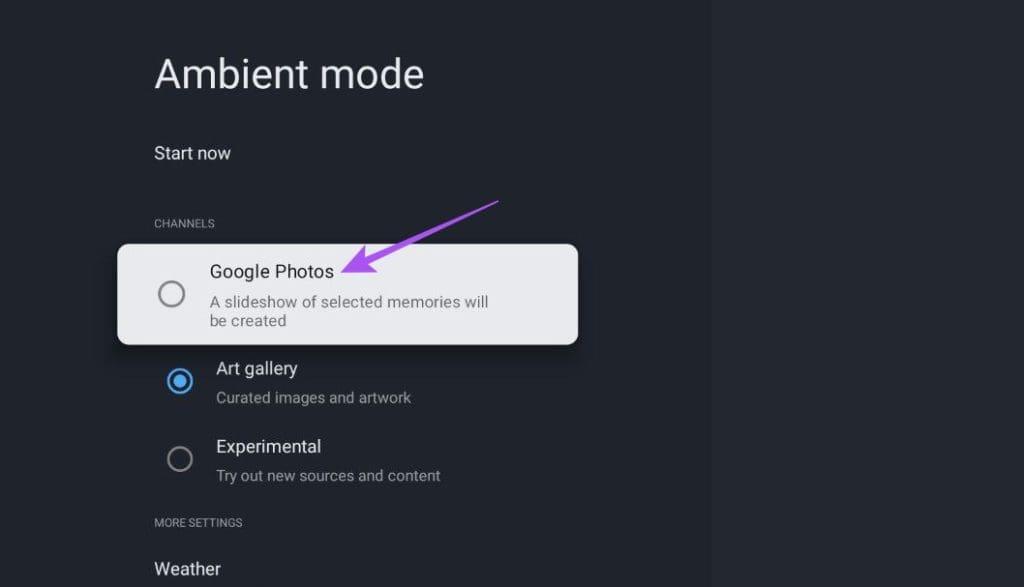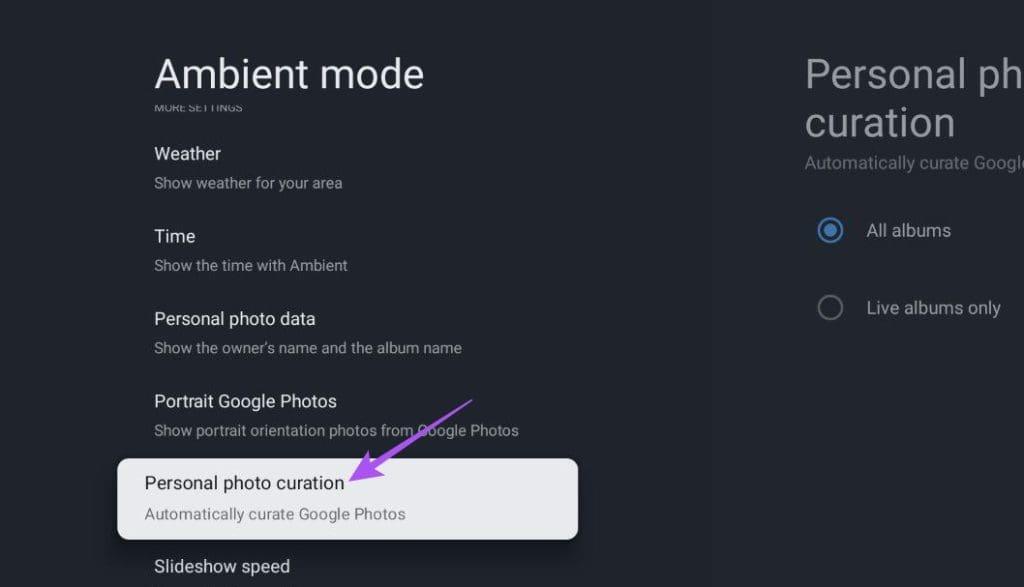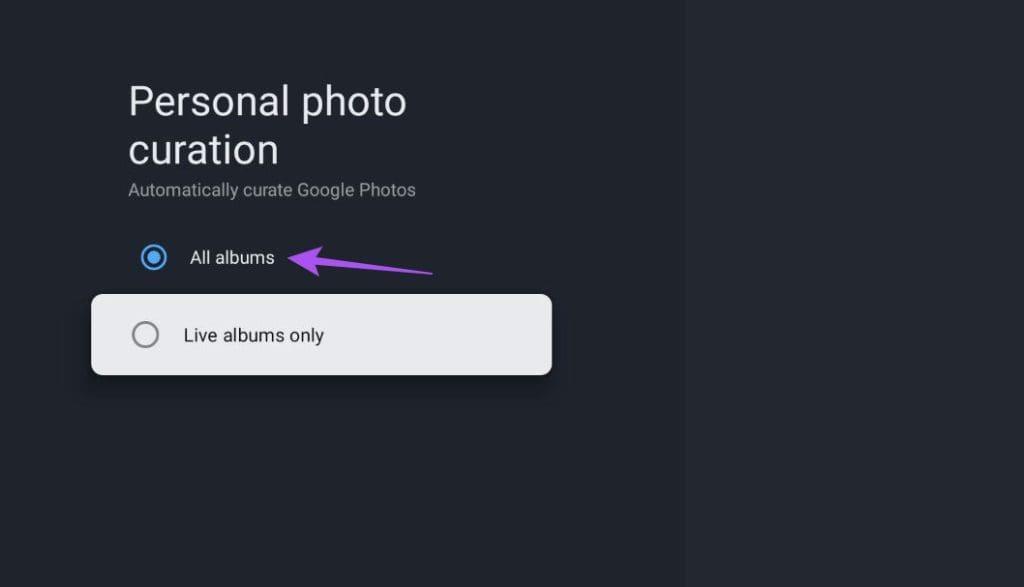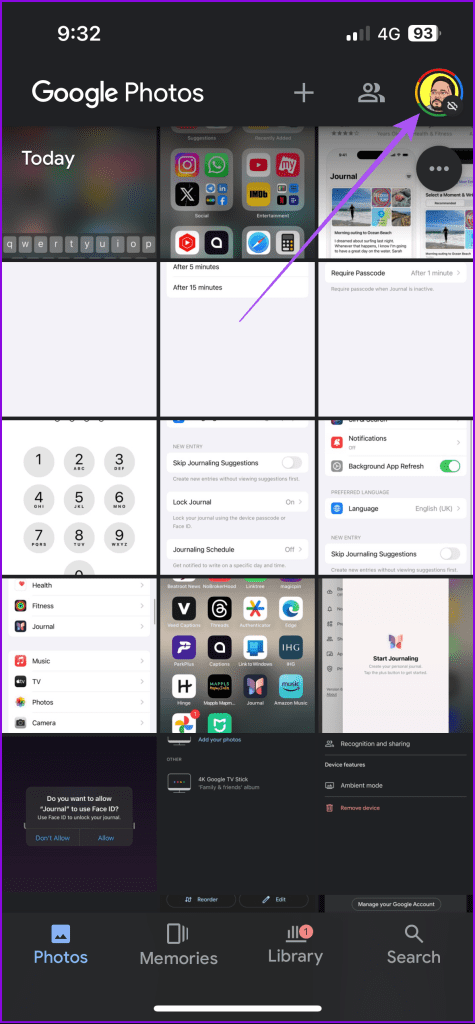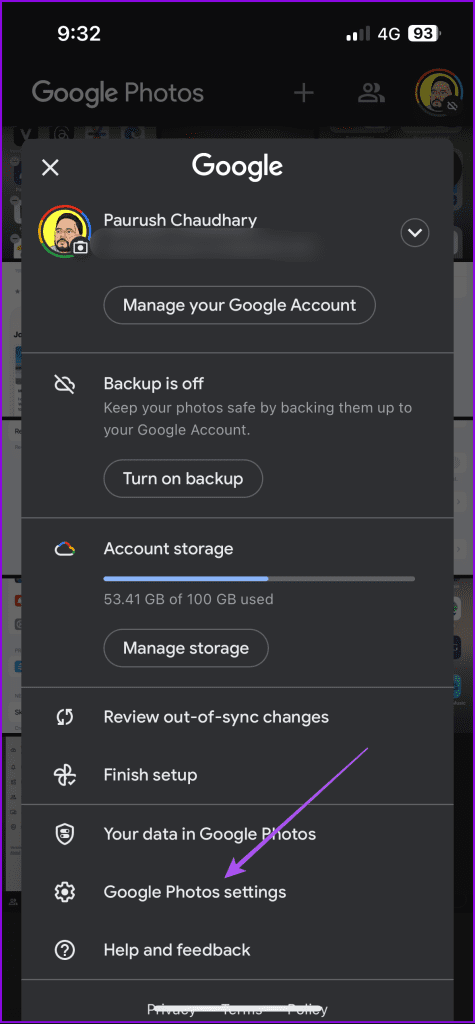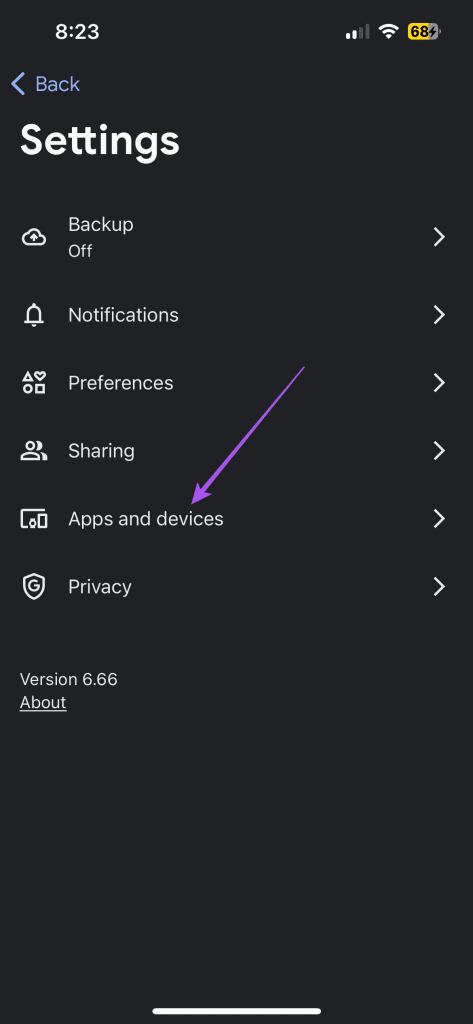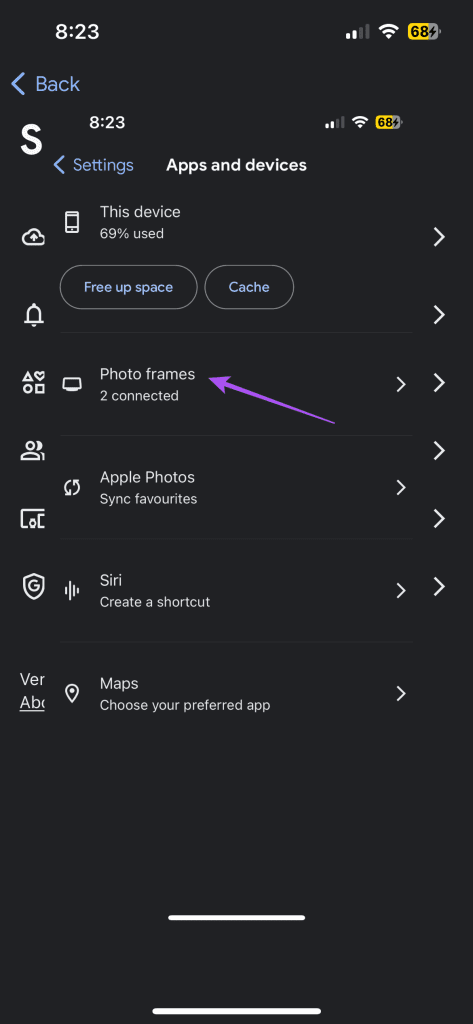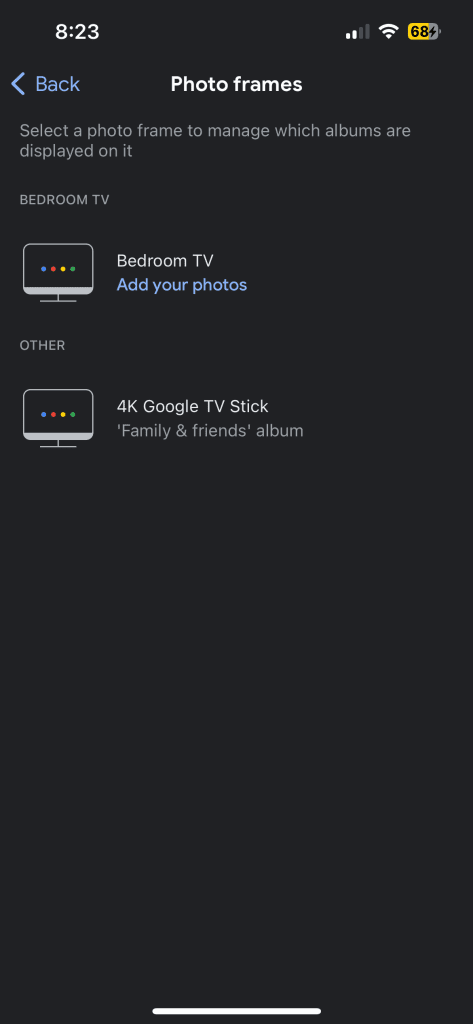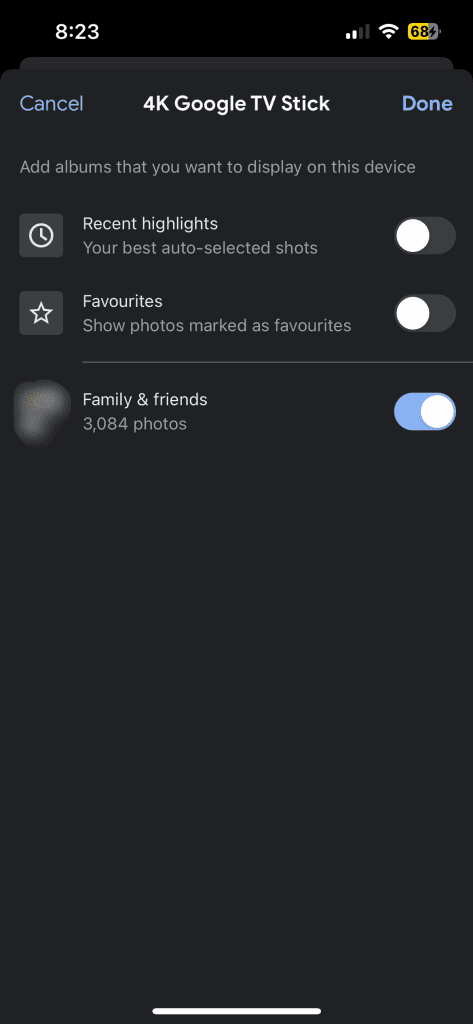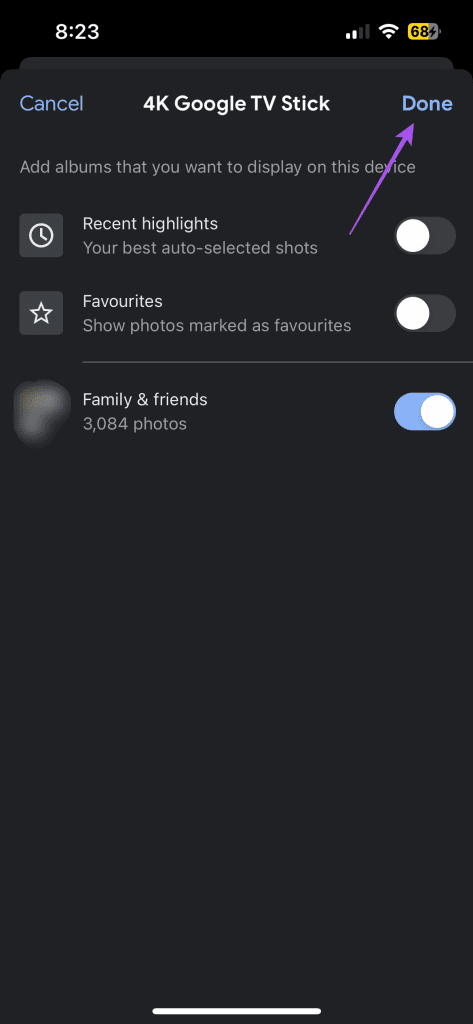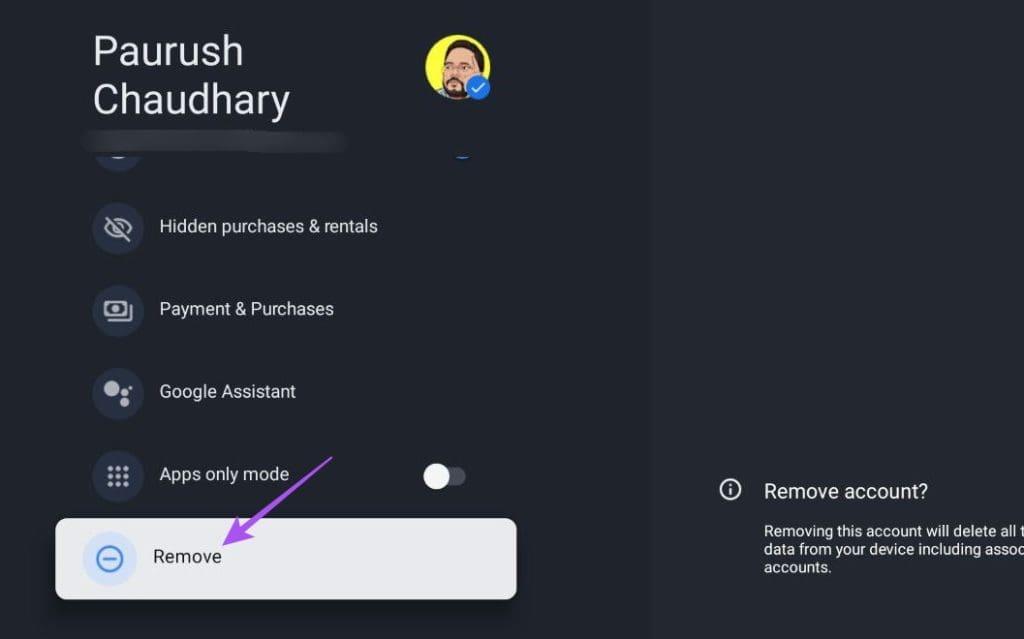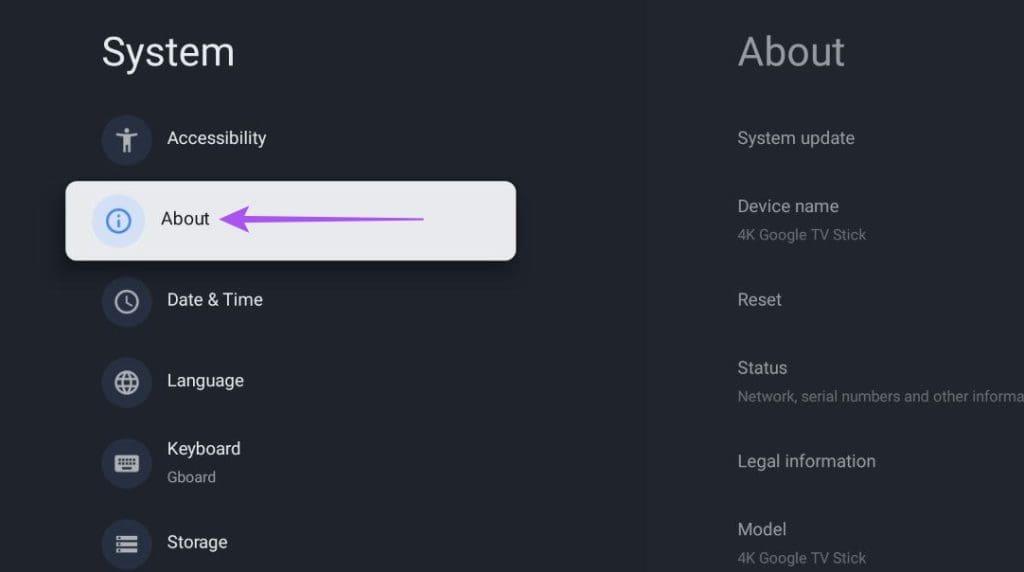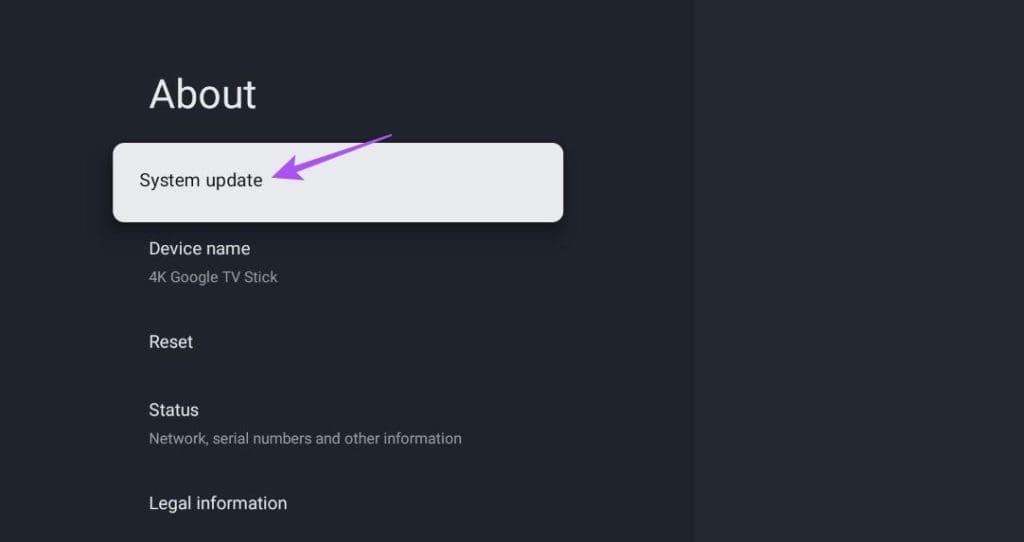El modo ambiente de tu Google TV funciona como un protector de pantalla. Con ese fin, el Modo ambiente muestra fondos de pantalla preinstalados en su televisor cuando está inactivo. Eso no es todo, ya que también puedes optar por mostrar tus fotos de Google en modo ambiente.
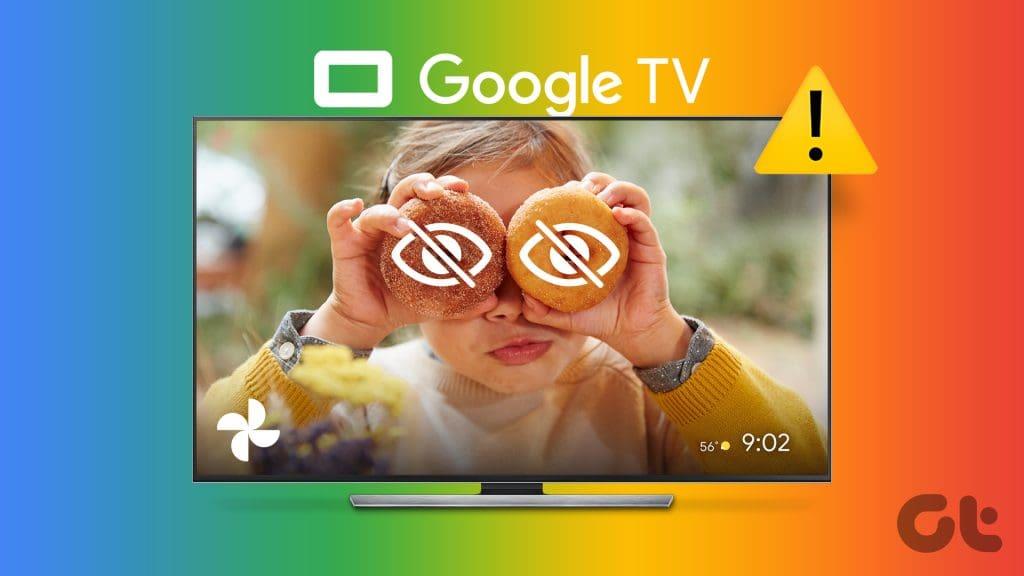
Desafortunadamente, algunos usuarios tienen problemas al utilizar esta función. Si también te pasa lo mismo, aquí tienes las mejores soluciones para que Google Photos no se muestre en modo ambiente en tu Google TV.
1. Verifique su cuenta de Google
En primer lugar, asegúrese de utilizar la misma cuenta en su Google TV que en su aplicación Google Photos. De esta manera, podrás acceder y ver fácilmente tus fotos en ambos dispositivos. A continuación te explicamos cómo puedes comprobar qué cuenta estás usando en tu Google TV.
Paso 1: Vaya a Configuración en la pantalla de inicio de Google TV.

Paso 2: desplácese hacia abajo y seleccione Cuentas e inicio de sesión. Luego, verifica qué cuenta de Google estás usando en tu Google TV.

También puedes agregar una cuenta a tu televisor desde el mismo menú. Para hacerlo, seleccione Agregar cuenta y siga las instrucciones en pantalla.
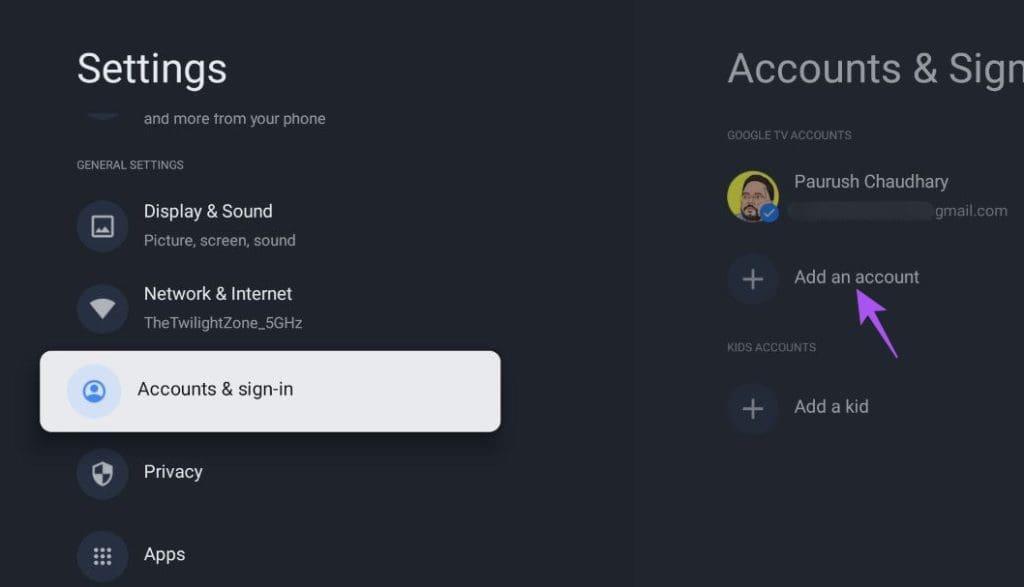
2. Seleccione Google Fotos para el modo ambiente
Como se indicó anteriormente, el modo Ambiente puede mostrar fondos de pantalla preinstalados, imágenes de otras fuentes y también Google Photos. Es más, el televisor te ofrece la opción de seleccionar entre estas diferentes categorías sin problemas. Por lo tanto, si deseas mostrar tus Google Photos en modo ambiente, debes tenerlo habilitado en tu Google TV. Aquí se explica cómo comprobar lo mismo.
Paso 1: ve a Configuración en tu Google TV.

Paso 2: desplácese hacia abajo y seleccione Sistema.

Paso 3: seleccione el modo ambiente.

Paso 4: asegúrese de mostrar Google Photos cuando el televisor esté en modo ambiente.
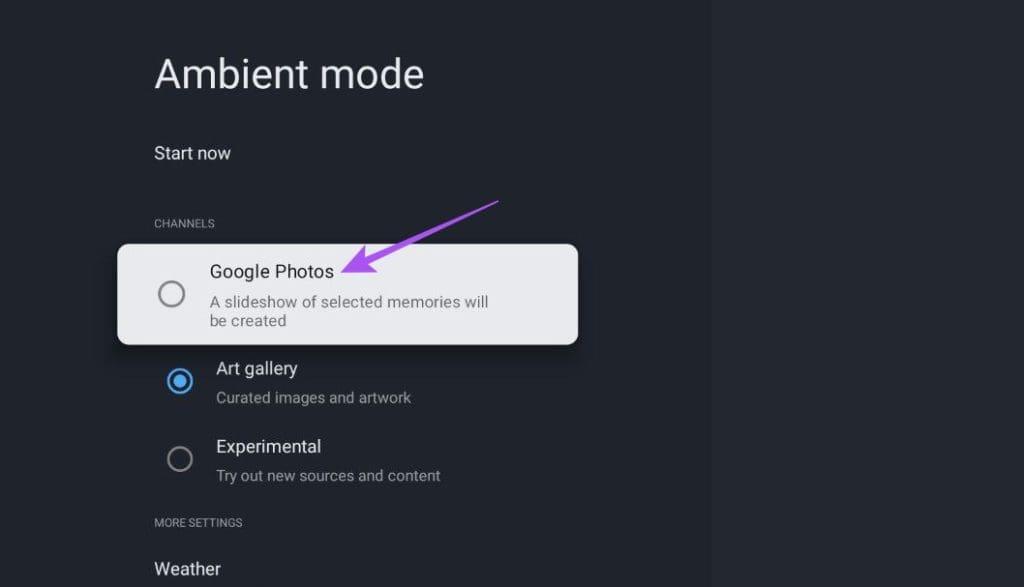
3. Desactivar la curación de fotografías personales
Como se sugiere en el foro oficial de la comunidad de Google , deshabilitar la función 'Curación de fotografías personales' es una buena solución para este problema. El uso de esta función permite a Google Photos seleccionar las mejores fotos de sus Destacados recientes y Álbumes en vivo. Sin embargo, es posible que esta función no le muestre las fotos que desea que se muestren en el modo ambiente. Por eso es mejor apagarlo.
Paso 1: abre Configuración en tu Google TV.

Paso 2: desplácese hacia abajo y seleccione Sistema.

Paso 3: elige el modo ambiente.

Paso 4: Desplácese hacia abajo y seleccione "Curación de fotografías personales".
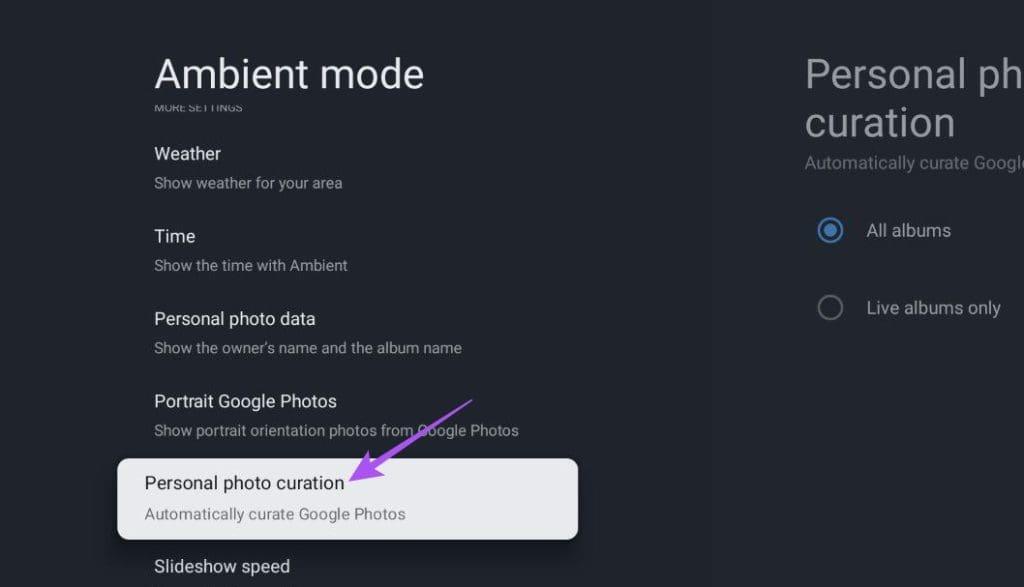
Paso 5: habilite todos los álbumes.
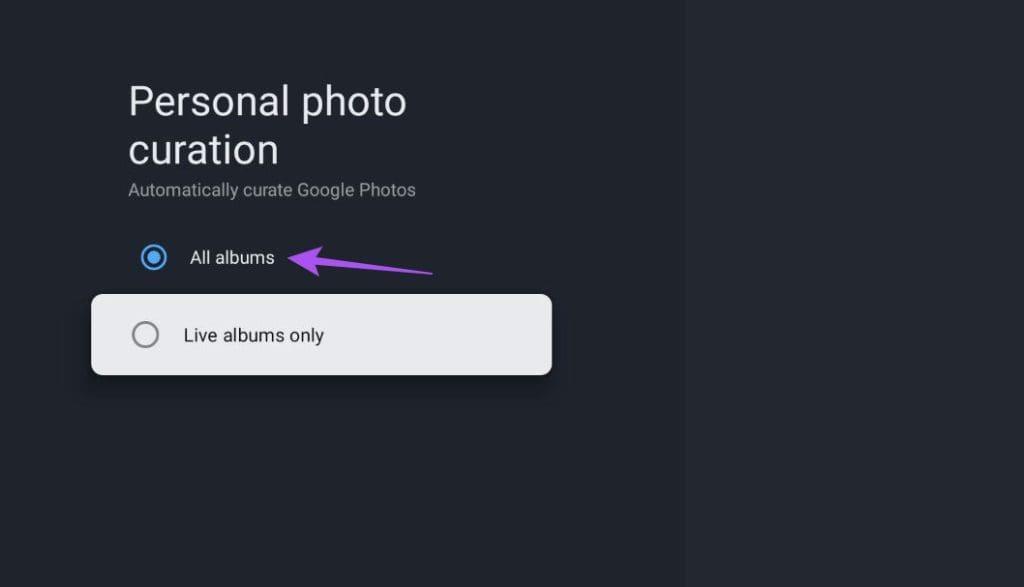
Paso 6: cierre Configuración y verifique si el problema está resuelto.
4. Verifique la configuración del marco de fotos para Google TV
Si sigues teniendo el mismo problema, puedes comprobar la configuración del marco de fotos de tu Google TV. La aplicación Google Photos te ofrece la opción de elegir lo que se muestra en los dispositivos conectados. Así es cómo.
Paso 1: abre la aplicación Google Photos en tu teléfono iPhone o Android. Asegúrese de utilizar la misma cuenta de Google que su Google TV.
Paso 2: toca el ícono de tu perfil en la esquina superior derecha y selecciona la configuración de Google Fotos.
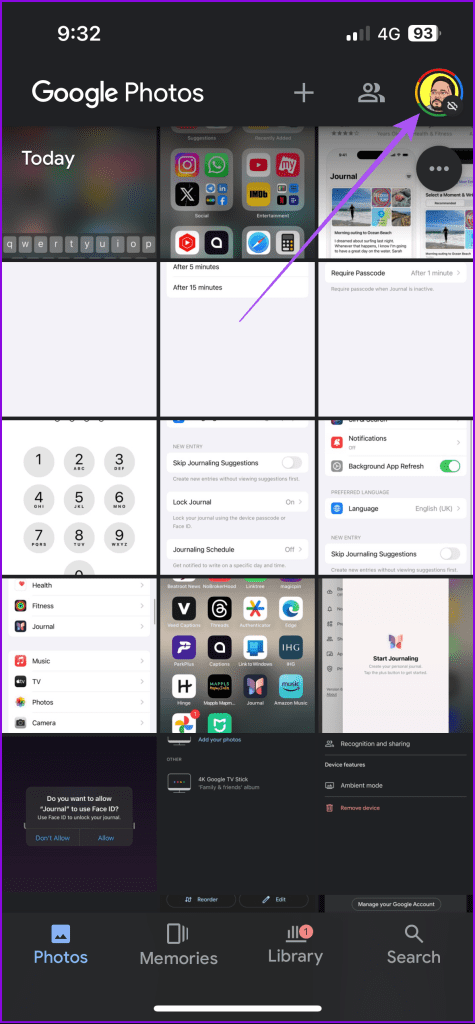
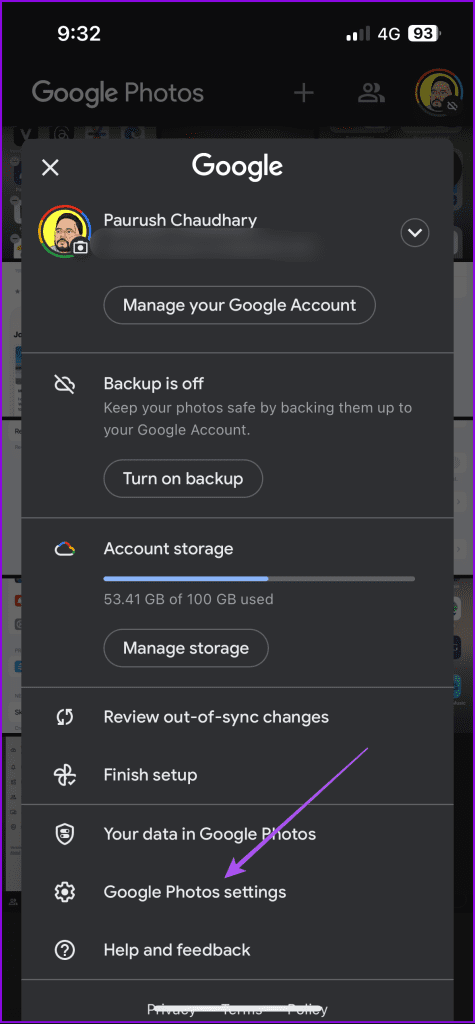
Paso 3: toca Aplicaciones y dispositivos y selecciona Marcos de fotos.
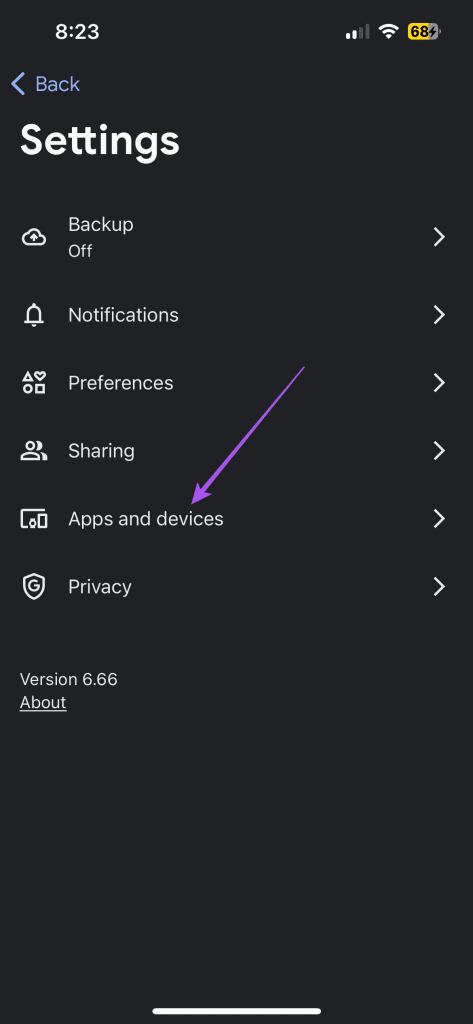
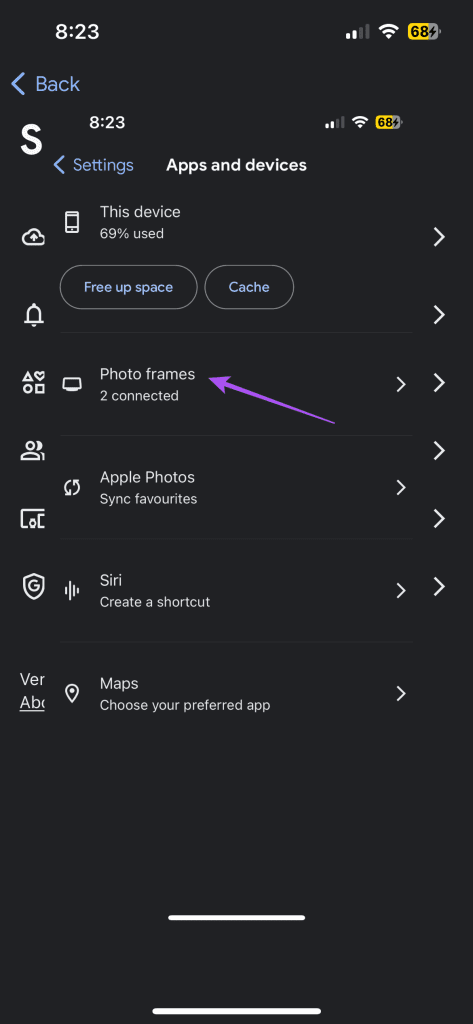
Paso 4: toca el nombre de tu modelo de Google TV y selecciona los álbumes que deben mostrarse.
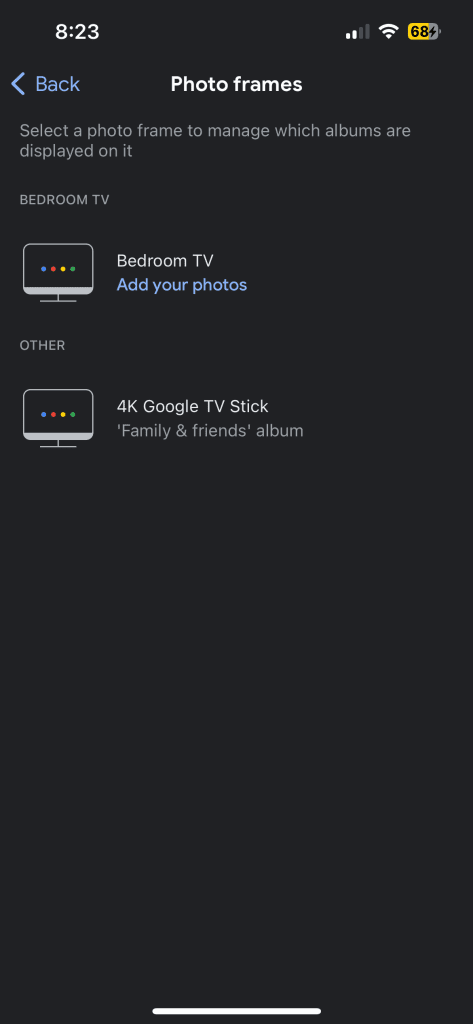
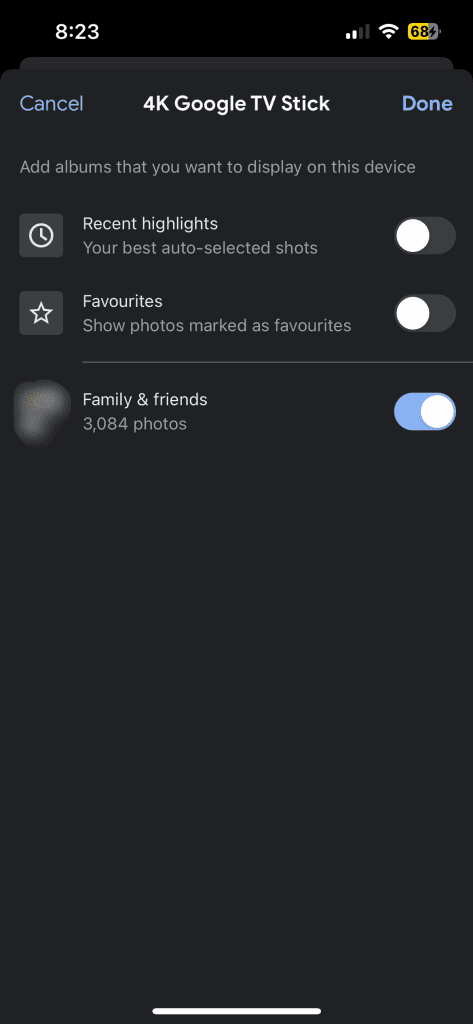
Paso 5: toca Listo en la esquina superior derecha para confirmar.
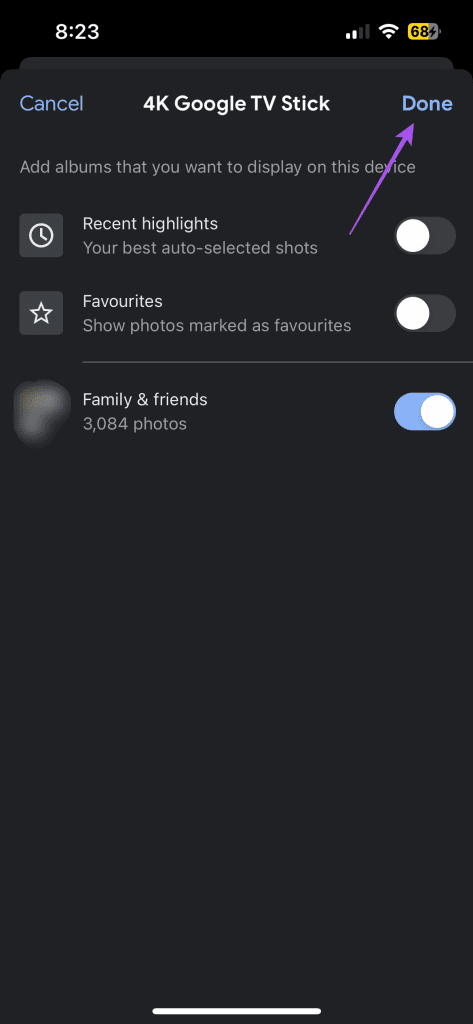
Paso 6: cierra Google Photos y comprueba si el problema está resuelto.
5. Inicie sesión nuevamente en su cuenta de Google
Si el problema persiste, puede intentar iniciar sesión en su cuenta de Google nuevamente. Así es cómo.
Paso 1: ve a Configuración en tu Google TV.

Paso 2: seleccione Cuentas e inicie sesión.

Paso 3: seleccione su cuenta de Google y vaya a Eliminar cuenta.
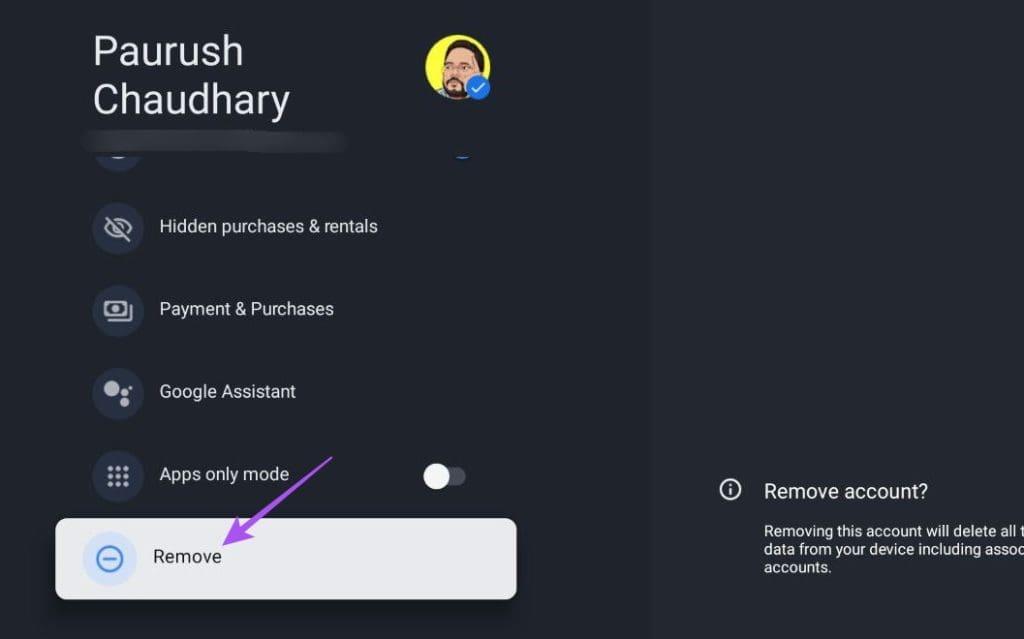
Paso 4: siga las opciones en pantalla para cerrar sesión en su cuenta. Luego inicie sesión nuevamente para verificar si el problema persiste.
6. Actualice la versión del sistema operativo Google TV
Si ninguna de las soluciones funciona, puede instalar una nueva versión del sistema operativo Google TV. Esto puede ser un problema del sistema con la versión actual del sistema operativo. Aquí se explica cómo instalar la actualización.
Paso 1: ve a Configuración en tu Google TV.

Paso 2: desplácese hacia abajo y seleccione Sistema.

Paso 3: seleccione Acerca de.
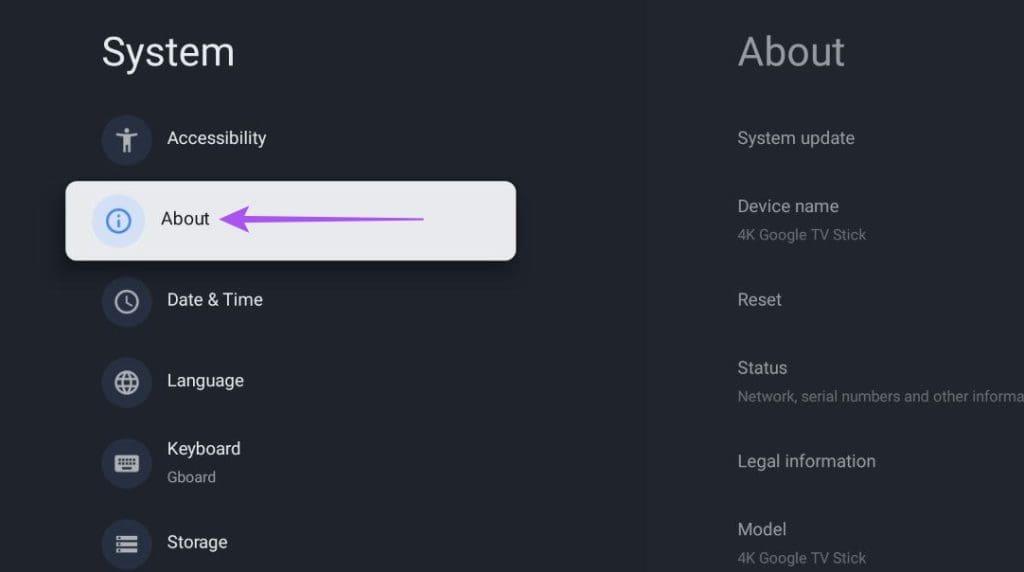
Paso 4: seleccione Actualización del sistema.
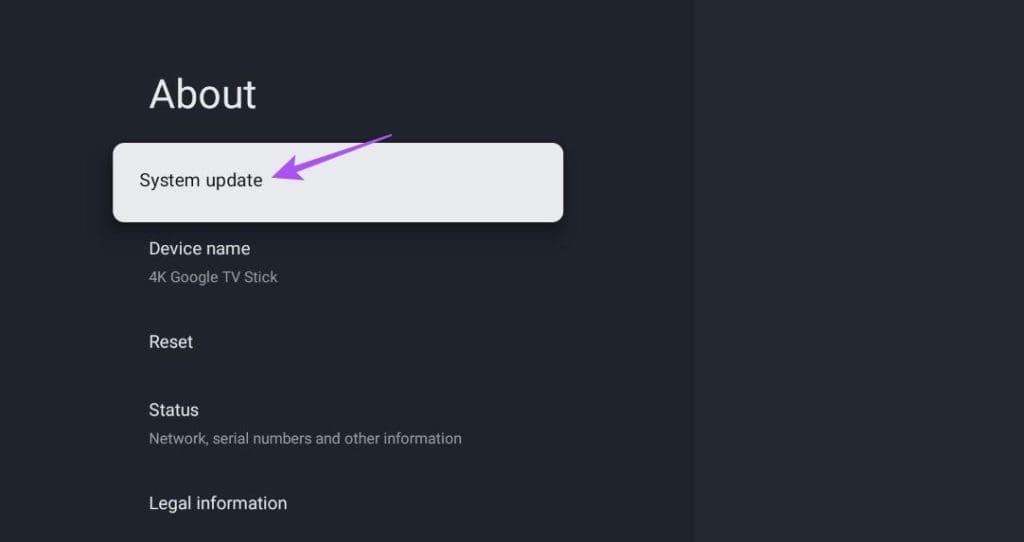
Paso 5: Si hay una actualización disponible, descárguela e instálela.
Paso 6: Una vez completada la instalación, verifique si el problema está resuelto.
En caso de que la instalación de una actualización de software no solucione el problema, el último recurso es restablecer tu Google TV . Recuerde que esto borrará todas sus aplicaciones y datos.
Mira tus recuerdos
Estas soluciones solucionarán el problema de que Google Photos no se muestre en modo ambiente. También puedes ver tus imágenes en tu Google TV utilizando la función Chromecast incorporada. Si no puedes transmitir a Google TV, consulta nuestra publicación para encontrar soluciones.